插入 DXF/DWG 文件
您可使用插入、DXF/DWG 工具将 DXF 或 DWG 文件直接插入到当前的 SolidWorks 工程图或零件文档中。菜单项目将在合适的对话框中激活 DXF/DWG 输入向导,附有简单选项以帮助您插入这些文件。
当您将 DXF 或 DWG 文件插入到 SolidWorks 工程图文件中时,SolidWorks 软件将在当前图纸上插入一新的草图。当您将 DXF 或 DWG 文件插入到 SolidWorks 零件文件中时,SolidWorks 软件将插入一新草图,如果您未为草图选择一基准面或面,软件将提示您作选择。
例如,您可插入一 DXF 文件为草图到 SolidWorks 零件文件中,然后使用插入的草图来修改零件。
欲插入一 DXF 或 DWG 文件到 SolidWorks 零件文档中:
-
在零件上选择一个面。
 该文件将作为草图插入到您选择的面或基准面上。
该文件将作为草图插入到您选择的面或基准面上。
单击插入、DXF/DWG。
打开 DXF 或 DWG 文件。
-
在 DXF/DWG 输入向导中,单击下一步转到文档设定荧屏,或单击完成接受默认设定。
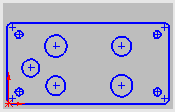
DXF 文件作为所选面上的草图插入到 SolidWorks 零件文件。
您现可使用插入的草图来修改零件。
单击拉伸切除  (特征工具栏),或单击插入、切除、拉伸。
(特征工具栏),或单击插入、切除、拉伸。
在方向 1 下:
-
单击确定  。
。

输入的 DXF 草图在 SolidWorks 零件上生成切除。